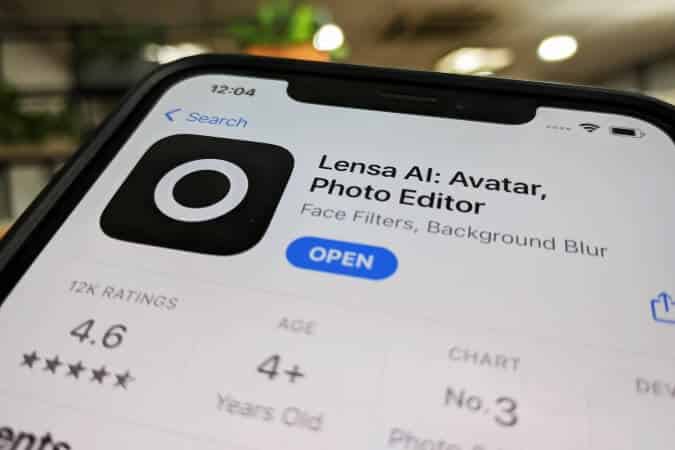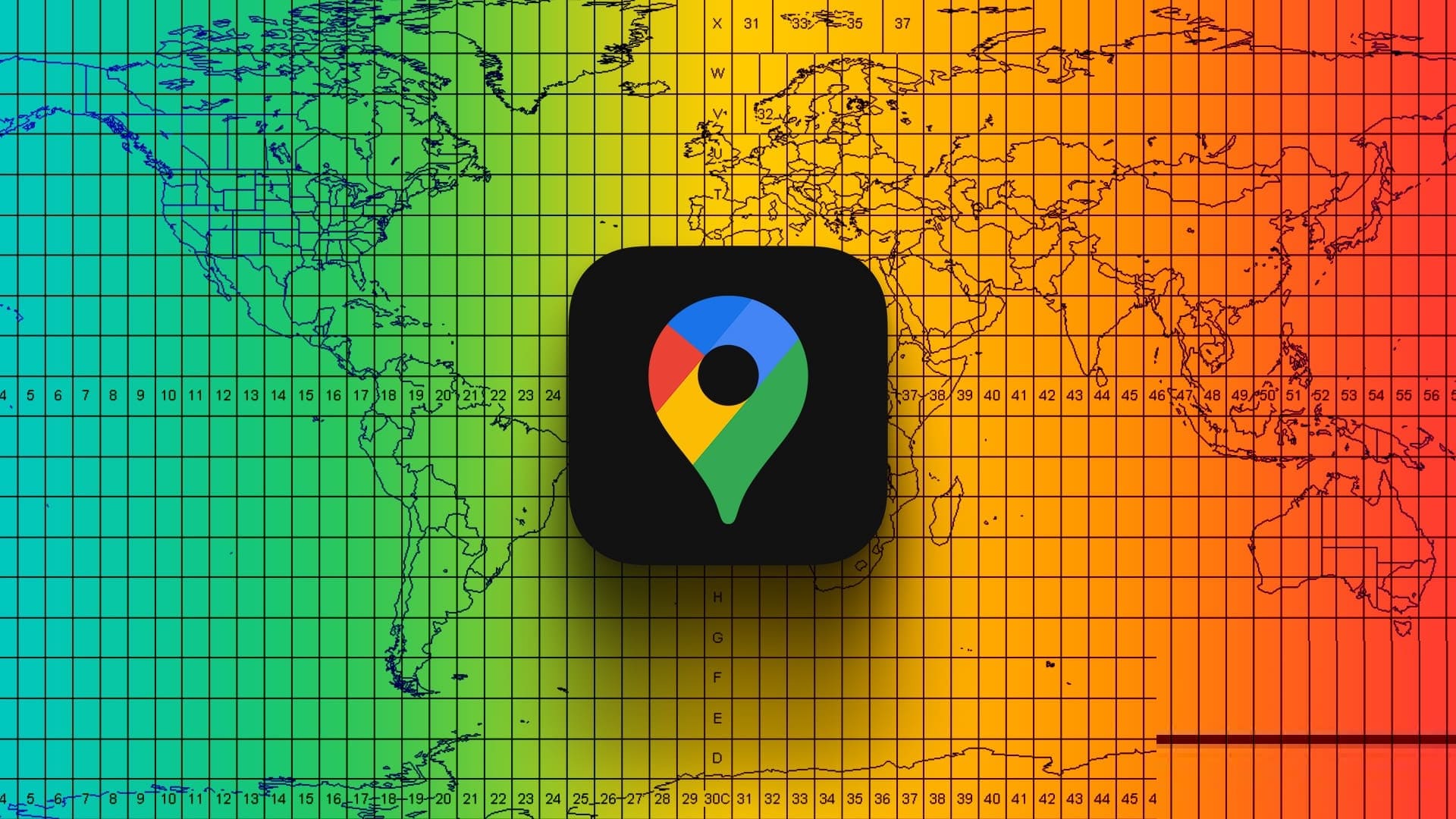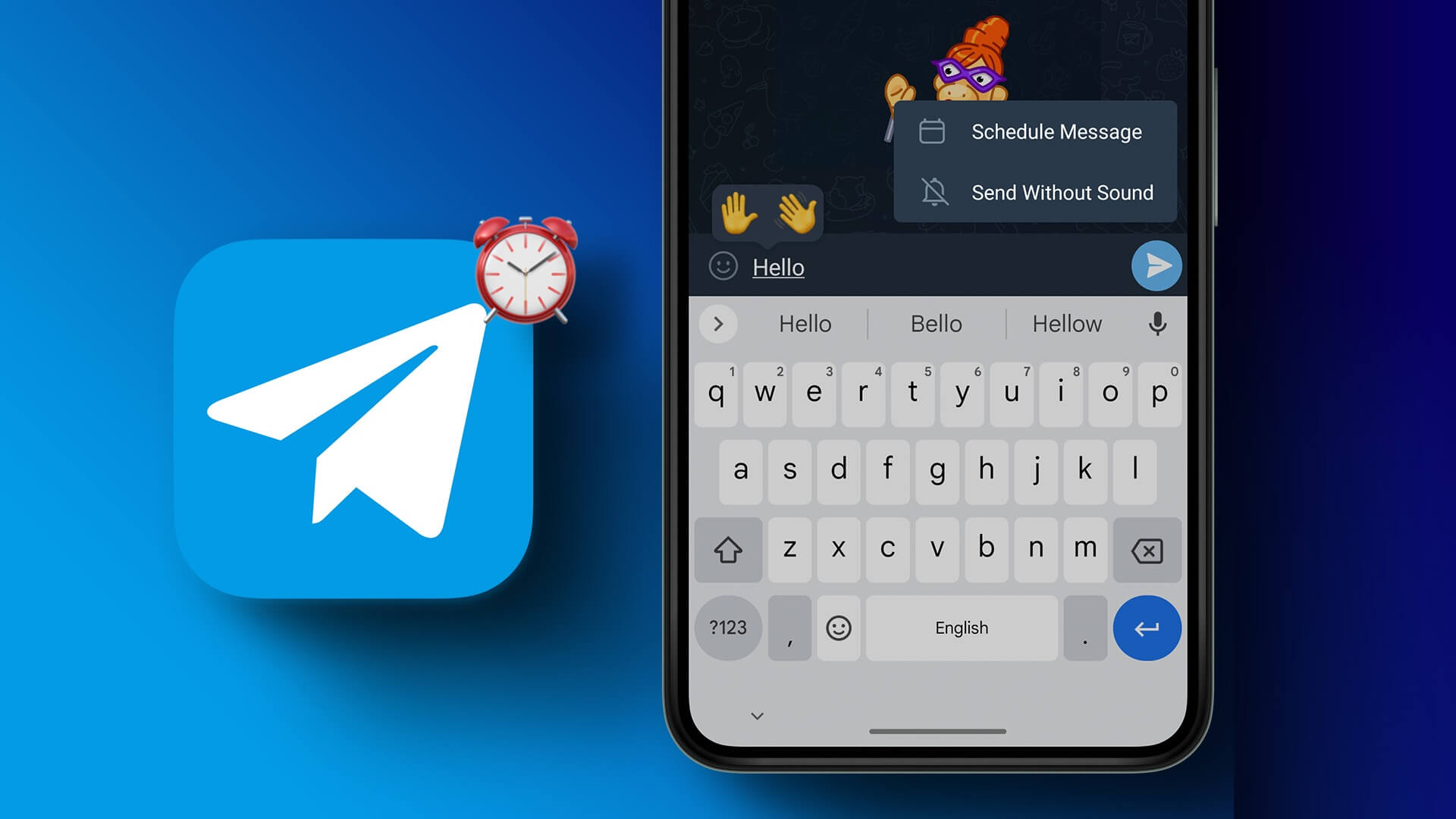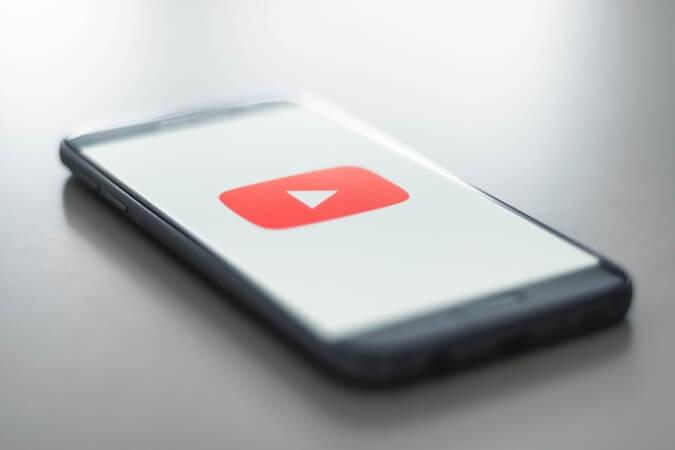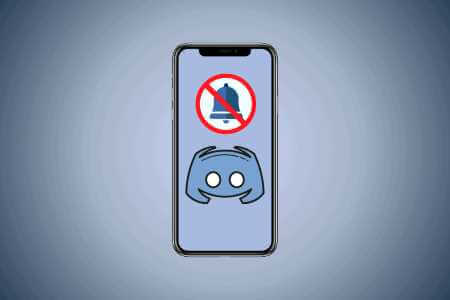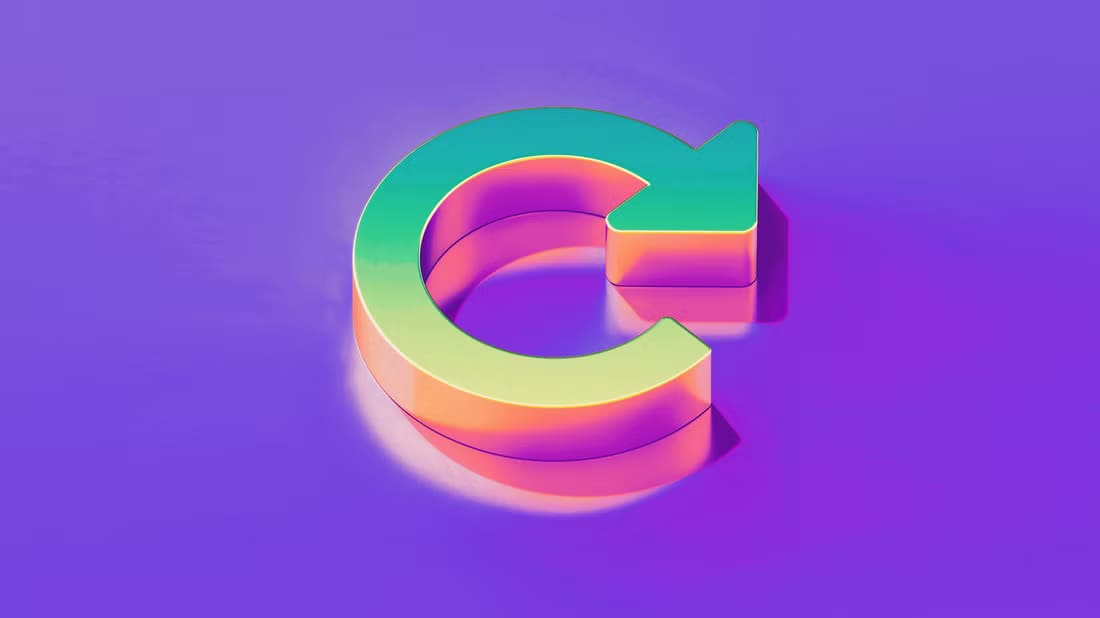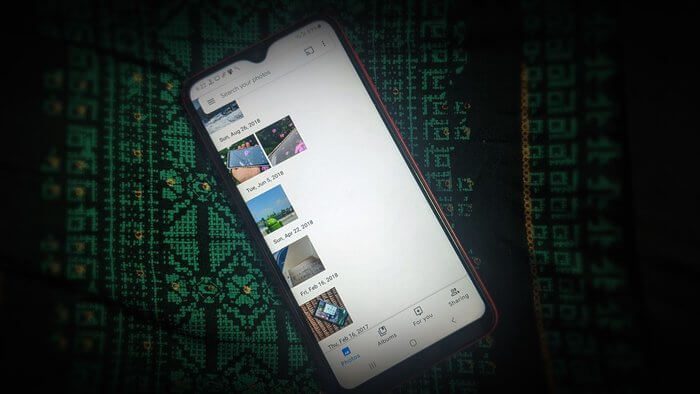ارتفاع حرارة بطاقة الرسومات مشكلة شائعة تواجه الكثير من المستخدمين أثناء اللعب أو تشغيل التطبيقات الثقيلة، وغالبًا ما تظهر في صورة بطء مفاجئ أو صوت مراوح مرتفع بشكل مزعج.

لكن ما لا يدركه البعض هو أن سخونة البطاقة ليست دائمًا بسبب خلل تقني خطير، بل قد تنتج عن عوامل بسيطة مثل انسداد فتحات التهوية أو إعدادات غير مناسبة داخل النظام.
فهم الأسباب الحقيقية لهذه المشكلة يساعدك على منعها قبل أن تؤثر على أداء الجهاز أو تقلل من عمر البطاقة.
في السطور التالية سنستعرض أبرز الأسباب التي تجعل حرارة بطاقة الرسومات ترتفع، إلى جانب خطوات فعالة للحفاظ على أدائها واستقرارها.
إذا لاحظت ارتفاع درجة حرارة بطاقة الرسومات لديك عن المعتاد، فهناك بعض الأسباب الشائعة التي قد تكون مسؤولة عن ذلك. غالبًا ما تتميز البطاقات الحديثة بحلول تبريد قوية تساعدها على الحفاظ على أقصى سرعات للساعة وأداء، ولكن بعض المشاكل حتمية مع أي وحدة معالجة رسومات.
في كثير من الحالات، لا ينتج ارتفاع درجة الحرارة عن مشكلة واحدة، بل عن مجموعة من المشاكل الصغيرة التي تتراكم، مما يدفع بطاقتك إلى الوصول باستمرار إلى 90 درجة مئوية أو أكثر. إليك بعض الأسباب الأكثر احتمالًا لارتفاع درجة حرارة بطاقة الرسومات لديك وكيفية إصلاحها.
تراكم الغبار
متى كانت آخر مرة نظفت فيها الجزء الداخلي من جهاز الكمبيوتر الخاص بك؟ إذا كانت إجابتك “لا أتذكر”، فمن المرجح أن يكون مليئًا بالغبار.
حتى لو كانت اللوحة الجانبية من الزجاج المقسّى وتبدو نظيفة نسبيًا، فلا يزال هناك احتمال كبير أن يكون الغبار قد تراكم عميقًا داخل مشتت حرارة بطاقة الرسومات. قد لا تراه، ولكنه قد يؤثر بشكل كبير على قدرة وحدة معالجة الرسومات على البقاء باردة. حتى طبقة رقيقة من الغبار يمكن أن تحبس الحرارة وتقلل من كفاءة تبريد بطاقة الرسومات، مما يتسبب في ارتفاع درجات الحرارة بشكل كبير.
عندما فككت جهاز الكمبيوتر الخاص بي لإزالة الغبار منه لأول مرة منذ فترة، صُدمت بكمية الغبار التي خرجت مما بدا وكأنه بطاقة رسومات نظيفة نسبيًا.
إلى جانب الغبار المرئي على البطاقة، تشمل الأعراض الشائعة لتراكم الغبار ارتفاع درجة حرارة وحدة معالجة الرسومات أثناء التشغيل تحت الحمل، وارتفاع صوت المروحة، وارتفاع درجات الحرارة في وضع الخمول.
لحسن الحظ، الحل بسيط: أزل اللوحة الجانبية لجهاز الكمبيوتر، وأمسك مراوح بطاقة الرسومات بيد واحدة، ثم نظّف البطاقة جيدًا باستخدام عبوة هواء مضغوط. نفّذ هذه العملية في مكان خارجي إن أمكن لتجنب الحاجة إلى التنظيف لاحقًا. إذا تراكم الغبار بكثرة، فتهانينا – ربما تكون قد وجدت المشكلة. احرص على تنظيف البطاقة بانتظام.
تدفق هواء ضعيف في علبة الجهاز

إذا كان جهاز الكمبيوتر لديك يعاني من ارتفاع درجة حرارة عالية (بما في ذلك وحدة المعالجة المركزية)، فليس من المستغرب أن ترتفع درجة حرارة بطاقة الرسومات أيضًا. تُطلق وحدات معالجة الرسومات الحرارة داخل الهيكل وتعتمد بشكل مباشر على تدفق الهواء الجيد داخل الهيكل للحفاظ على برودتها. ما يُعقّد الأمور هو أن ضعف تدفق الهواء داخل الهيكل لا ينتج عادةً عن عامل واحد، بل عن مجموعة عوامل.
بادئ ذي بدء، إذا وُضع جهاز الكمبيوتر في منطقة مسدودة لا يُمكنها التخلص من الحرارة بسهولة، مثل أسفل المكتب أو على السجادة، فحاول نقله إلى مكان ذي تدفق هواء غير مُقيّد، مثل أعلى المكتب. هذا وحده كفيل بخفض درجة الحرارة الداخلية ببضع درجات.
ومن العوامل الأخرى التي قد ترفع درجة حرارة الهيكل ضعف تدفق الهواء الناتج عن سوء إدارة الكابلات. هذا صحيح – إدارة الكابلات ليست مجرد مظهر. إن إبعاد الكابلات عن الطريق لتمكين المراوح من أداء وظيفتها يُمكن أن يكون له تأثير كبير بشكل مُفاجئ على درجات حرارة الهيكل، وبالتالي على درجات حرارة وحدة معالجة الرسومات. إن قضاء ساعة كاملة لفتح جهاز الكمبيوتر وفصل الكابلات عن المراوح هو حل بسيط وفعال.
إذا لم يُجدِ ذلك نفعًا، فهناك حلٌّ آخر لأجهزة الكمبيوتر التي تُعاني من ارتفاع درجة حرارة الجهاز. تأتي العديد من صناديق الكمبيوتر بمراوح رديئة الجودة، مما قد لا يُحرّك هواءً كافيًا.
الترقية إلى مراوح جيدة تُحدث فرقًا كبيرًا. لستَ مُضطرًا لإنفاق الكثير – إذا لم تكن تُبالي بإضاءة RGB، فإن تركيب مروحتين من طراز Arctic F12 في المكان المُناسب يُمكن أن يُحسّن تبريد جهاز الكمبيوتر بشكل كبير ويُخفّض درجات حرارة وحدة معالجة الرسومات. والأهم من ذلك، تأكد من تركيب مروحة عادم واحدة على الأقل في الجزء الخلفي.
رفع تردد التشغيل بشكل عدواني للغاية

إذا قمت برفع تردد بطاقة الرسومات لديك لتحسين أدائها، أو إذا كنت تمتلك أحد طرازات رفع تردد التشغيل الأصلية، فقد لا تدرك مدى ارتفاع درجة حرارة بطاقة الرسومات لديك. هذا صحيح بشكل خاص إذا لم تجمع بين رفع تردد التشغيل ومنحنى مروحة مُحسّن وربما انخفاض طفيف في الجهد.
الأسوأ هو أنه إذا كان رفع تردد التشغيل يتسبب في ارتفاع درجة حرارة بطاقة الرسومات، فمن المحتمل أن يضر ذلك بأدائك أكثر مما ينفعه. لذا، فإن أفضل حل هو خفض تردد بطاقة الرسومات عمدًا، حتى لو كان ذلك يعني خفض السرعة قليلاً عن السرعة المعلن عنها على علبة طراز رفع التردد.
على سبيل المثال، إذا كانت بطاقة ASUS TUF Gaming RX 9070 XT OC لديك تعمل بتردد معزز يبلغ 3080 ميجاهرتز، فحاول تحويلها إلى الوضع الافتراضي المضبوط على 3060 ميجاهرتز. وإذا لم يُجدِ ذلك نفعًا، فاخفض تردد التشغيل إلى تردد المعزز المُعلن من AMD لهذه البطاقة، وهو 2970 ميجاهرتز (أو ربما أقل). إلى جانب تعديل سرعة الساعة، يُنصح بخفض جهد بطاقة الرسومات.
توفر AMD حلاً عمليًا لخفض الجهد تلقائيًا في برامج تشغيلها، ويمكن لمستخدمي NVIDIA تجربة خفض الجهد يدويًا باستخدام برنامج MSI Afterburner. يُقلل هذا من درجات حرارة وحدة معالجة الرسومات بشكل كبير، ولكنه قد يُسبب أيضًا عدم استقرار، خاصةً إذا كنت لا تزال تُبقي على رفع تردد تشغيل وحدة معالجة الرسومات، لذا جرّب الإعدادات قليلًا حتى تجد ما يُناسبك.
عطل في المراوح أو خطأ في تكوين منحنى المروحة

إذا كانت بطاقة الرسومات لديك قديمة نسبيًا أو عملت لساعات طويلة، فمن المحتمل أن إحدى المراوح قد تآكلت ولم تعد تدور بالسرعة المطلوبة. يمكنك التحقق من ذلك بنفسك عن طريق تحميل بطاقة الرسومات ومشاهدة المراوح تدور.
يُعد دوران المروحة البطيء أو غير الدوار مؤشرًا واضحًا (بافتراض عدم تفعيل سرعة المروحة الصفرية وأنك تُرهق وحدة معالجة الرسومات). يمكنك أيضًا تجربة ضبط سرعة المروحة إلى الحد الأقصى يدويًا في برامج التشغيل ومعرفة ما إذا كانت تستجيب.
بناءً على مُصنِّع بطاقة الرسومات لديك، قد تتمكن من إجراء اختبار لحالة المروحة باستخدام برنامجه الخاص. على سبيل المثال، كان لدى بطاقتي القديمة Sapphire AMD RX 580 اختبار لحالة المروحة مُدمج في Sapphire TriXX، والذي يُمكنني استخدامه لفحص المراوح، لذا تحقق من برنامج المُصنِّع لمعرفة ما إذا كان يُوفر حلاً مُشابهًا.
بافتراض أن مراوح وحدة معالجة الرسومات لديك تعمل، فقد تُفاجأ بمعرفة أنها قد تكون السبب. تستخدم معظم بطاقات الرسومات منحنيات مروحة مُحسّنة للصوت بدلاً من الأداء. هذا يعني أنه حتى مع أقصى حمل، قد لا تتجاوز سرعة مراوح بطاقة الرسومات حوالي 30% من سرعتها القصوى. إذا كنت تهتم بأداء التبريد أكثر من الضوضاء الزائدة أو التآكل الطفيف للمروحة، فمن الجيد إنشاء منحنى مروحة مخصص وتحسينه حسب رغبتك. هذا حل شبه شامل لتبريد أي بطاقة رسومات، لذا لا تتخطَّ هذه الخطوة.
معجون حراري ووسادات حرارية جافة

إذا لم تُغيّر المعجون الحراري ووسادات التبريد لبطاقة الرسومات من قبل، فمن المُرجّح جدًا أن تكون جافة ومُتقرمشة. وظيفة المعجون الحراري الرئيسية هي نقل الحرارة من وحدة معالجة الرسومات إلى المشتت الحراري، لذا فإن أي خلل بسيط في هذه العملية يُمكن أن يُؤثّر بشكل كبير على درجات حرارة وحدة معالجة الرسومات.
وكما ذكر موقع Tom’s Hardware، يميل مُعظم مُصنّعي بطاقات الرسومات إلى استخدام معجون حراري رديء الجودة يتحلل بعد بضعة أشهر ويُسبّب ارتفاع درجة الحرارة. حتى مع استخدام معجون جيد، فإن بضع سنوات من الاستخدام المُكثّف كافية لجفافه لدرجة تستدعي استبداله لاستعادة كفاءة التبريد.
وبالمثل، تجفّ أيضًا الوسادات الحرارية التي تُحافظ على برودة المُكوّنات الثانوية مثل ذاكرة الفيديو (VRAM) ووحدات تنظيم الجهد (VRMs). إذا كنت تُفكّر في فتح البطاقة لاستبدال المعجون، فمن الأفضل استبدال الوسادات أيضًا.
هذه في الواقع إحدى أولى خطوات الصيانة التي أقوم بها مع أي بطاقة رسومات مستعملة أشتريها.

كلٌّ من المعجون والوسادات غير مُكلف، لذا فإنّ القلق الحقيقي الوحيد هو إتلاف البطاقة عن طريق الخطأ. جرّب هذا فقط إذا كنتَ مستعدًا للمخاطرة أو مُلِمًّا بما تفعله؛ وإلا، فاترك الأمر للمحترفين واطلب إصلاحه في ورشة إصلاح أجهزة الكمبيوتر.
تحذير
قد يُؤدي فتح بطاقة الرسومات إلى تلف دائم.
مشتت حراري غير محاذي
إذا استبدلت المعجون الحراري لبطاقة الرسومات، لكنها لا تزال ترتفع حرارتها، فمن المحتمل أن المشتت الحراري لم يُعاد تركيبه بشكل صحيح. قد يكون قد تحرك قليلاً أثناء الشحن أو التعامل غير السليم، مع أن هذا أقل احتمالاً. قد يؤدي الضغط غير المتساوي على وحدة معالجة الرسومات والمكونات الأخرى إلى ضعف التوصيل، مما قد يؤدي بدوره إلى ارتفاع درجة حرارة بطاقة الرسومات أو حتى تعطلها.
إذا كنت جديدًا في تفكيك بطاقات الرسومات، فقد تُفاجأ بكمية الضغط المطلوبة فعليًا بين المشتت الحراري ووحدة معالجة الرسومات. لذلك، من المهم إحكام ربط براغي المشتت الحراري بشكل متقاطع لخلق ضغط متساوٍ. مرة أخرى، إذا لم تكن خبيرًا ولا ترغب في المخاطرة بإتلاف البطاقة، فمن الأفضل ترك هذه المهمة للمحترفين.
يُعد ارتفاع درجة حرارة بطاقة الرسومات من أكثر المشكلات شيوعًا التي قد يواجهها مالكو أجهزة الكمبيوتر. لحسن الحظ، فإن معظم أسباب ارتفاع درجة الحرارة لها حلول بسيطة نسبيًا، والتي يمكن أن تحافظ على برودة وحدة معالجة الرسومات وأدائها في أفضل حالاته.
درجة حرارة بطاقة الرسومات ليست أمرًا يجب تجاهله، فهي مؤشر مباشر على صحة الجهاز وكفاءته.
الاهتمام بالتنظيف المنتظم، وضبط إعدادات المروحة، ومراقبة درجات الحرارة أثناء الاستخدام، خطوات بسيطة لكنها كفيلة بتجنب الكثير من الأعطال المكلفة.
باتباع النصائح المذكورة، ستتمكن من الحفاظ على أداء بطاقتك الرسومية بثبات، وتضمن تجربة لعب أو عمل أكثر سلاسة واستقرارًا.